Gyors tippek: Megosztás és együttműködés a PowerPointtal
Bemutató megosztása
-
A menüszalagon válassza a Megosztás gombot.
-
Adja meg azoknak a személyeknek a nevét vagy e-mail-címét, akikkel meg szeretné osztani a tartalmat.
Vagy válassza a legördülő menüt az engedélyek módosításához. A Szerkesztés engedélyezése jelölőnégyzet alapértelmezés szerint be van jelölve. Ha csak megtekintési engedélyt szeretne módosítani, törölje a jelet a jelölőnégyzetből, és válassza az Alkalmaz lehetőséget.
-
Ha szeretne, írjon be egy üzenetet, és válassza a Küldés lehetőséget.
A Hivatkozás lekérése lehetőséget választva létrehozhat egy e-mailbe másolható hivatkozást.
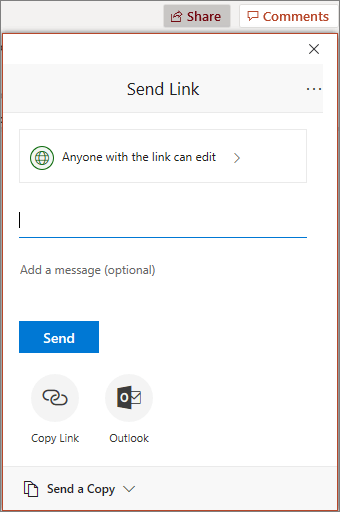
Bemutató közös szerkesztése
A fájl megosztása után egyszerre dolgozhat együtt.
-
A jobb felső sarokban láthatja, hogy ki is dolgozik a fájlban.
-
Színes körök mutatják, hogy az egyes személyek melyik diát szerkesztik.
-
Ha a bemutatón dolgozik, kommunikálhat a társszerzőkkel, ha megnyit velük egy csoportos csevegést a Microsoft Teamsben.
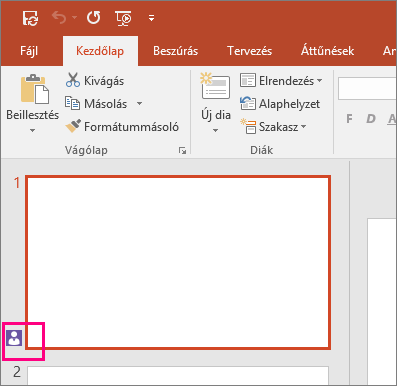
Megjegyzések a bemutatókban
-
Válassza a Véleményezés > Új megjegyzés lehetőséget. Vagy válassza az Új gombot, ha a Megjegyzések munkaablak meg van nyitva.
-
A Megjegyzések munkaablakban írja be a megjegyzését a beviteli mezőbe, és nyomja le az Enter billentyűt.
-
Válassza a Válasz lehetőséget, és írja be a választ.
-
A megjegyzések és a diák között a Következő vagy az Előző gombbal lépkedhet.
-
Válassza a megjegyzés felső sarkában található X-et .

Korábbi verziók
-
Válassza a Fájl > Információ > Verzióelőzmények lehetőséget.
-
A Verzióelőzmények panelen válasszon ki egy verziót a megnyitáshoz, és tekintse meg azt egy külön ablakban.
-
Ha vissza szeretne állítani egy korábbi verziót, válassza ki azt a Verzióelőzmények listából, majd válassza a Visszaállítás lehetőséget. Ez lehetővé teszi, hogy a régi verziót egy új fájlba mentse.
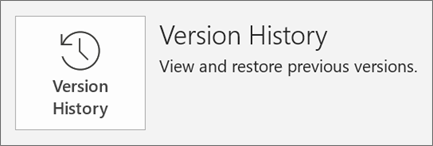
Következő: Gyors tippek: Hozzáadás és formázás a Windows PowerPointban










